Slik aktiverer du spilldeling på PS4 og deler spillbiblioteket ditt med venner
Slik aktiverer du gameshare på ps4 for å dele bibliotek med venner PS4 er en spillkonsoll utviklet av Sony, som gir brukerne mulighet til å nyte mange …
Les artikkelen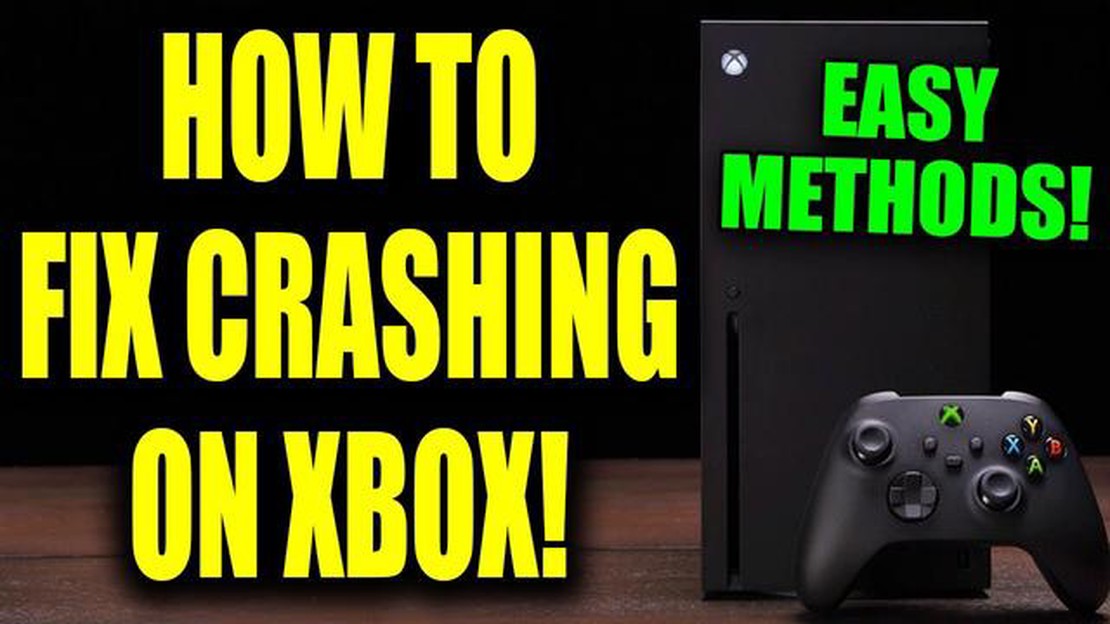
Det nylig lanserte Sea of Thieves på Xbox Series X, et spennende flerspillerspill med pirater og skatter, har opplevd problemer med at spillet krasjer og fryser på den nye konsollen. Mange spillere føler seg frustrerte og irriterte over slike tekniske problemer, men det finnes noen løsninger.
Noen brukere starter spillet på Xbox Series X, men etter en stund slutter det å fungere og kaster dem tilbake til startskjermen. Andre klager over at spillet fryser, låser seg eller kjører med lavest mulig bildefrekvens. I begge tilfeller er dette ekstremt frustrerende problemer som hindrer deg i å nyte spillet fullt ut og fordype deg i en verden av piratkopiering og eventyr.
Det finnes imidlertid løsninger som kan hjelpe deg med å håndtere disse problemene og nyte Sea of Thieves på Xbox Series X uten at spillet krasjer. For det første bør du se etter oppdateringer for spillet og konsollen din, ettersom utviklerne allerede har gitt ut flere oppdateringer som løser noen tekniske problemer. For det andre kan du prøve å tømme konsollens hurtigbuffer, noe som kan hjelpe deg med å løse problemer med frysing av spillet.
Sea of Thieves er et populært spill som er tilgjengelig på Xbox Series X og som mange spillere liker. Noen Xbox Series X-brukere har imidlertid møtt problemet med at spillet krasjer. Hvis du også har støtt på dette problemet, vil denne artikkelen gi deg noen løsninger på hvordan du fikser krasj i Sea of Thieves på Xbox Series X.
1. Se etter oppdateringer .
Først og fremst må du sørge for at Sea of Thieves-spillet er oppdatert til den nyeste versjonen. Klikk på spillikonet på Xbox Series X-startskjermen og velg “Oppdater”. Vent til oppdateringen er fullført, og start spillet på nytt.
2. Start konsollen på nytt.
Noen ganger kan det hjelpe å starte konsollen på nytt for å løse problemer med spillkrasj. Trykk og hold inne av/på-knappen på forsiden av Xbox Series X-konsollen og velg “Slå av konsoll”. Vent noen sekunder, slå deretter konsollen på igjen og start spillet.
**3. Endre grafikkinnstillingene
Hvis spillet fortsatt ikke starter eller fortsetter å krasje, kan du prøve å endre grafikkinnstillingene i Sea of Thieves. Gå til spillets innstillingsmeny og reduser grafikkoppløsningen eller slå på “Performance Mode” i stedet for “Quality Mode”. Dette kan bidra til å løse problemer med konsollkompatibilitet i spillet.
4. Avinstaller og installer spillet på nytt.
Hvis alle metodene ovenfor mislykkes, kan du prøve å avinstallere Sea of Thieves fra konsollen og deretter installere spillet på nytt. For å avinstallere spillet går du til kontrollmenyen på Xbox Series X-konsollen, finner Sea of Thieves i listen over installerte spill og velger “Avinstaller”. Når du har avinstallert spillet, starter du konsollen på nytt og installerer det på nytt fra Xbox-butikken.
**5. Kontakt Xbox kundestøtte
Les også: De 10 beste VR-headsettene til under 100 dollar på budsjett
Hvis Sea of Thieves-spillet fortsatt ikke starter eller fortsetter å krasje etter alle disse trinnene, anbefaler vi at du kontakter Xbox Support. De kan gi deg mer detaljerte instruksjoner og hjelpe deg med å løse problemet.
Forhåpentligvis vil disse løsningene hjelpe deg med å løse Sea of Thieves-spillkrasjproblemet på Xbox Series X, og du kan glede deg over dette vanedannende spillet uten problemer.
Les også: Mestre simulatortaktikk i Bubble Gum Simulator Wiki!
Det har vært tilfeller av krasj og krasj angående spillet Sea of Thieves på Xbox Series X. Årsakene til dette problemet kan variere og kan omfatte følgende faktorer:
For å løse problemet med Sea of Thieves-krasj på Xbox Series X kan du prøve følgende løsninger:
Ved å følge disse tipsene bør du kunne fikse Sea of Thieves-krasj og krasjproblemer på Xbox Series X og nyte spillet uten avbrudd.
Sea of Thieves er et populært spill tilgjengelig på Xbox Series X. Noen brukere står imidlertid overfor problemer som krasj eller spillkrasj på denne konsollen. I denne artikkelen skal vi se på noen måter å løse disse problemene på.
Hvis du fortsatt har problemer med å starte Sea of Thieves på Xbox Series X, anbefaler vi at du kontakter Xbox-support eller spillets community for ytterligere hjelp og råd.
“Sea of Thieves” er et teambasert eventyrspill der spillerne blir med vennene sine på en sjørøverreise, utforsker en enorm åpen verden og kjemper mot andre spillere.
Xbox Series X-brukere har klaget over ulike tekniske problemer med Sea of Thieves, som spillkrasj, frysing, redusert ytelse og andre feil som hindrer dem i å få en fullverdig spillopplevelse.
Ja, det finnes flere måter å løse problemer med Sea of Thieves på Xbox Series X på. Noen av dem inkluderer å oppdatere spillet til den nyeste versjonen, starte konsollen på nytt, sjekke internettforbindelsen din og andre.
Spillutviklerne har allerede uttalt at de har til hensikt å løse problemene med Sea of Thieves på Xbox Series X i en kommende oppdatering. De jobber aktivt med å løse alle tekniske problemer og lover å gi spillerne en stabil og feilfri spillopplevelse.
Ja, mange Xbox Series X-brukere har opplevd problemer med Sea of Thieves-spillet. Til tross for dette er det verdt å merke seg at ikke alle spillere opplever disse problemene, og for noen fungerer spillet feilfritt. Utviklerne erkjenner problemet og har lovet å fikse det snart.
Sea of Thieves kan krasje på Xbox Series X av ulike årsaker. Det kan skyldes programvarefeil i spillet eller problemer med Xbox-maskinvaren. Spillutviklerne har kanskje ikke optimalisert spillet til å fungere på denne konsollen. Det kan også være problemer med nettverkstilkoblingen eller at spillets servere er overbelastet. For å løse problemet anbefales det uansett å oppdatere spillet og konsollen, sjekke internettforbindelsen og kontakte Xbox Technical Support hvis problemet vedvarer.
Hvis du opplever krasjproblemer med Sea of Thieves på Xbox Series X, er det flere måter å løse det på. For det første må du sørge for at du har den nyeste versjonen av spillet installert og at konsollens operativsystem er oppdatert. Hvis oppdateringen ikke løser problemet, kan du prøve å starte konsollen på nytt og sjekke internettforbindelsen. Alternativt kan du prøve å avinstallere og installere spillet på nytt. Hvis problemet vedvarer, anbefales det at du kontakter Xbox’ tekniske support for ytterligere hjelp.
Slik aktiverer du gameshare på ps4 for å dele bibliotek med venner PS4 er en spillkonsoll utviklet av Sony, som gir brukerne mulighet til å nyte mange …
Les artikkelenFishtable er en helt ny spillopplevelse. Hvis du er på utkikk etter en ny, spennende opplevelse i spillverdenen, er Fishtable det perfekte valget for …
Les artikkelenDe 7 beste Android-appene for mangalesere i 2023 Hvis du er fan av manga og elsker å lese den på Android-enheten din, har du flaks! Det finnes en …
Les artikkelen10 gratis apper for falske anrop for å lure vennene dine I vår tid med smarttelefoner og avansert teknologi blir mulighetene for spøk og underholdning …
Les artikkelenHvordan bruke en PS5-kontroller på Ønsker du å bruke PS5-kontrolleren på en annen enhet enn PlayStation 5? Da er du heldig! Med noen få enkle trinn …
Les artikkelenHar god programvare for flåtestyring. Flåtestyring er en kompleks og flerdimensjonal prosess som krever spesialisert programvare for å fungere …
Les artikkelen